WPS文字怎么使用分节符设置分节?
来源:网络收集 点击: 时间:2024-05-20【导读】:
我们输入的文字,如果有很多内容,我们可以设置分节让他们有不同的显示,分节又分为新页面分节,和连续分节。那么问题来了:WPS文字怎么使用分节符设置分节?工具/原料more电脑 系统:WIN7WPS文字 版本:WPS2019个人版方法/步骤1/7分步阅读 2/7
2/7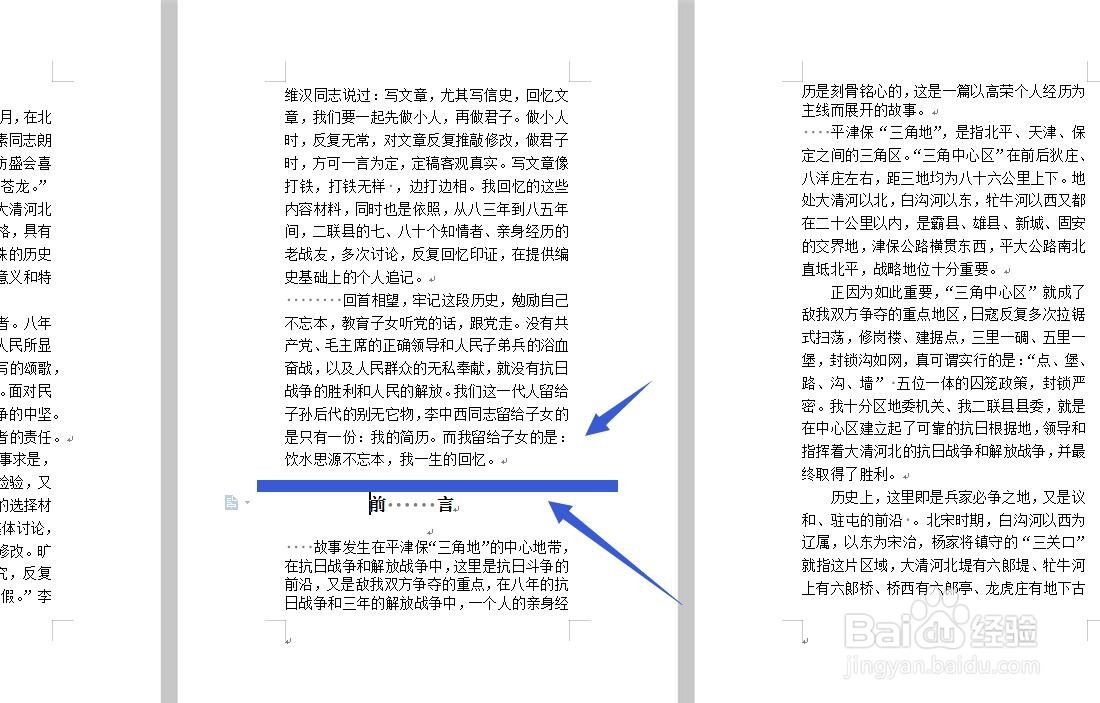 3/7
3/7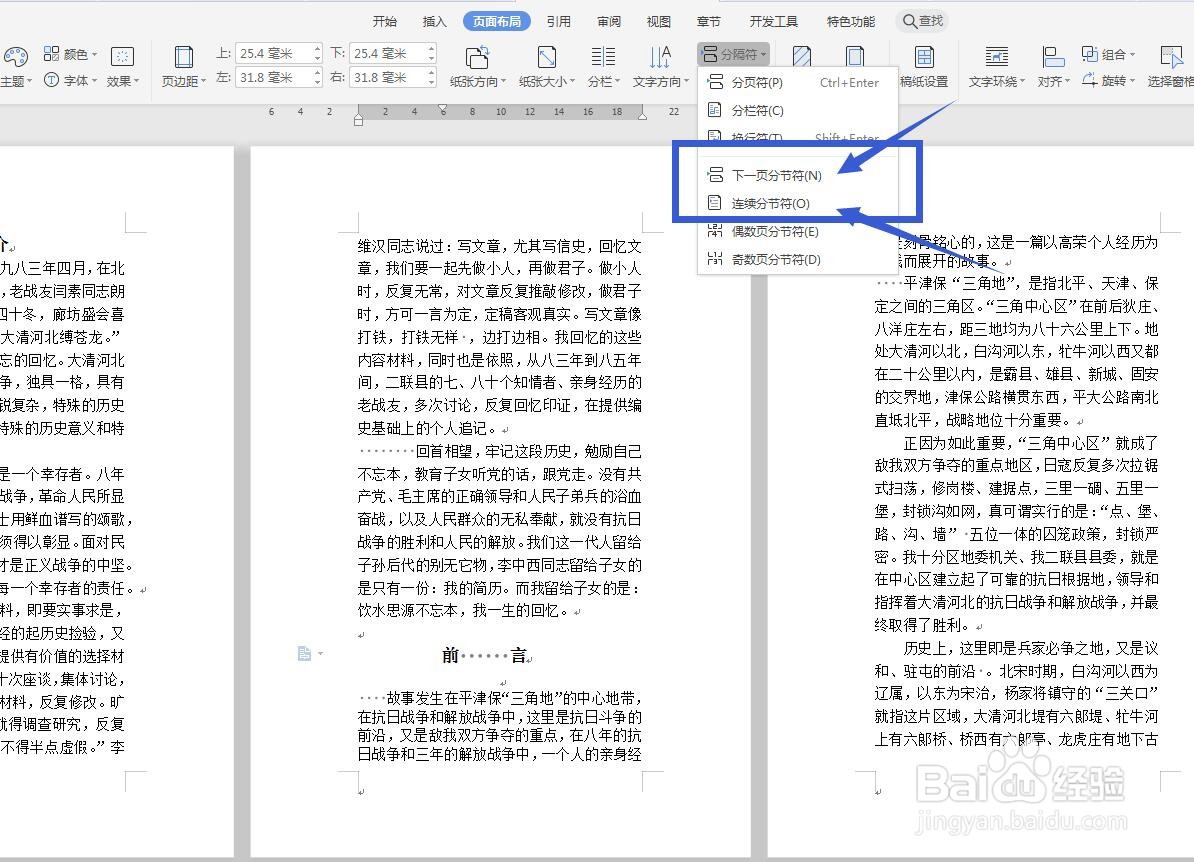 4/7
4/7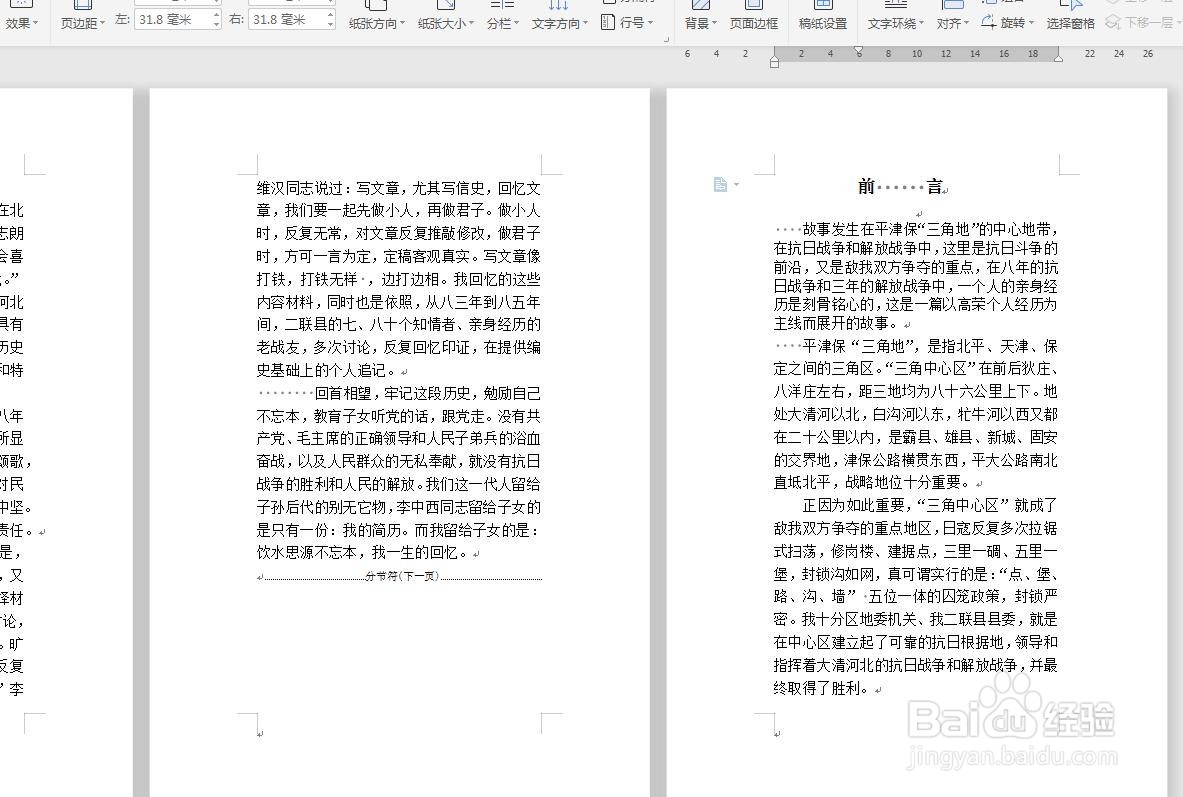 5/7
5/7 6/7
6/7 7/7
7/7 注意事项
注意事项
打开软件,新建文件
将WPS软件打开,选择文字部分,然后新建一个文件,我直接输入一些文字示范一下。
 2/7
2/7设置前言分节
在下图中,我们可以看到前言部分排在下方,而我们要设置他为一个新的页面。
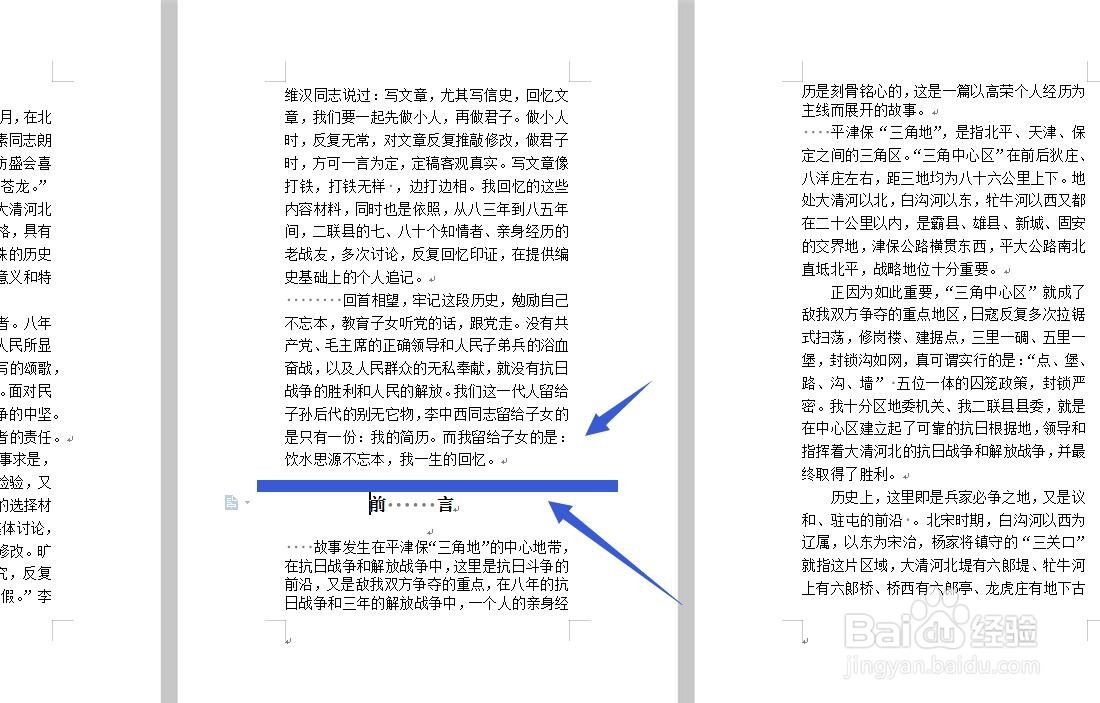 3/7
3/7下一页分节符
我们将鼠标定位在前言的前面,然后点击页面布局,找到功能区分隔符,点击选择下一页分节符。
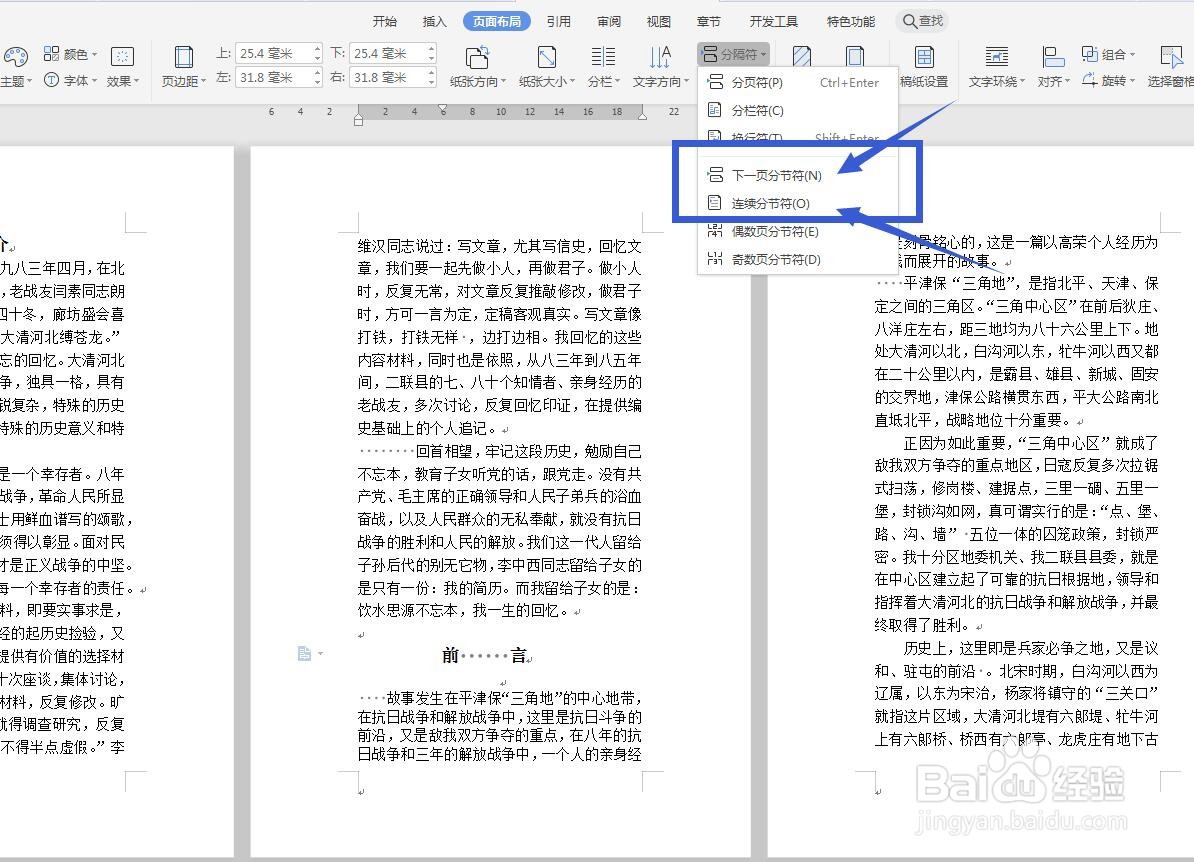 4/7
4/7查看效果
可以看到下一页分节符和分页是一样的效果,都是让下方的内容占到一个新的页面。
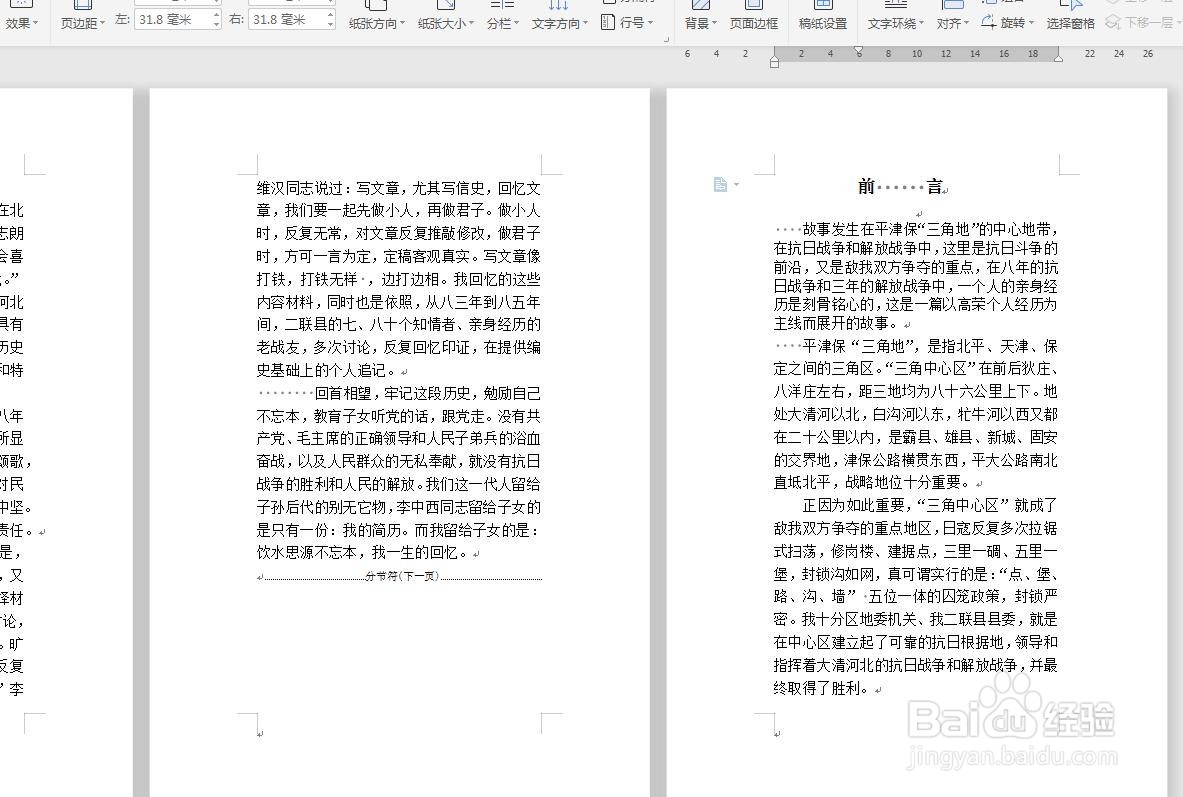 5/7
5/7连续分节符
我们撤销一下,点击页面布局——分隔符——连续分节符,这时候可以看到文字没有变化,中间出现了分节符的标记。
 6/7
6/7显示段落标记
如果你的页面中没有出现分节符标记,可以在开始选项卡下,功能区这里点击段落标记设置为显示。
 7/7
7/7奇数页/偶数页分节符
我们还可以设置为奇数页/偶数页分节符,比如我们排版书籍的时候,一张的主标题都会在奇数页显示,我们就可以直接设置奇数页分节符。
 注意事项
注意事项可以节省很多时间,找到方法很重要
如果您喜欢这篇文字,就点个赞吧
WPS文字版权声明:
1、本文系转载,版权归原作者所有,旨在传递信息,不代表看本站的观点和立场。
2、本站仅提供信息发布平台,不承担相关法律责任。
3、若侵犯您的版权或隐私,请联系本站管理员删除。
4、文章链接:http://www.1haoku.cn/art_808773.html
上一篇:WPS Office如何清空历史记录
下一篇:支付宝蚂蚁保险怎么退保关闭
 订阅
订阅